Пользовательские протоколы
Протоколы / сигнатуры доступные пользователю делятся на следующие типы:
- Встроенные протоколы — обновляются вместе с версией ПО СКАТ. С установкой новой версии нужно перезагружать DPI, это ведет за собой разрыв трафика.
При необходимости могут дополняться актуальными атрибутами из облака (VAS Cloud). Такая необходимость возникает только у сложных протоколов, но возможность доступна для всех. - Облачные протоколы, которые создаются VAS Experts — обновляются периодически из VAS Cloud. Таким образом осуществляется поддержка актуальности популярных приложений в условиях изменения поведения.
- Кастомные (пользовательские) протоколы — протоколы, создаваемые пользователями через GUI с использованием инструментов VAS Cloud. Их приоритет выше загружаемых из VAS Cloud, а внутри них IP:PORT имеет приоритет над IP и CIDR. Возможно добавление протокола на основе IP, SNI, AS.
Пользователю доступно добавление протокола на основе IP, SNI, AS. Кастомные протоколы переопределяют Встроенные и Облачные протоколы.
Добавление нового протокола осуществляется в разделе Сервисы VAS Cloud → Пользовательские протоколы в 3 шага:
Шаг 1. Добавление нового протокола
 На панели Протоколы есть возможность:
На панели Протоколы есть возможность:
- Добавить элемент списка. Необходимо заполнить следующие параметры:
- Название — обязательное поле. Должно содержать только латинские буквы, цифры или их комбинацию. В начале каждого названия по умолчанию приписывается префикс “cp_” (CP расшифровывается как Custom Protocol — Пользовательский Протокол), который является обязательным;
- Пользовательский номер — обязательное уникальное поле, ограничивается диапазоном от 1 до 1024;
- Порт — заполняется автоматически;
- Описание — необязательное поле;
- Основной список — при игнорировании данного параметра тип списка по умолчанию является тестовым. Флаги “основной” и “тестовый” применяются для отладки протокола (“тестовый”) и последующего запуска его для полисинга абонентов (“основной”). Обычно тестовый протокол сначала заливается на тестовый стенд DPI, после завершения процедуры отладки - выставляется флаг “основной” и заливается на все остальные DPI.
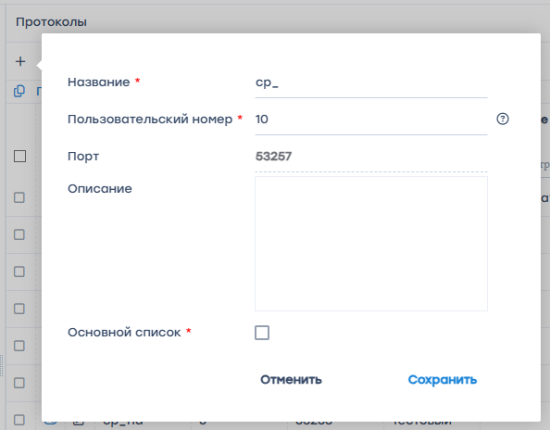
- Запустить или отключить протокол.
Выполнение любых действий с отключенным протоколом (7 пункт) приводит к его активации автоматически. Данные изменения также отображаются в основном разделе «Пользовательского интерфейса» в виде кнопки включения, которая находится рядом со столбцом «Название» каждого протокола списка. - Импортировать данные из файла.
Для удобства заполнения полей создания протокола предоставлен шаблон, который можно выгрузить в формате Excel, заполнить и загрузить в это же окно. Изменить данные после загрузки файла невозможно, можно лишь удалить протокол.
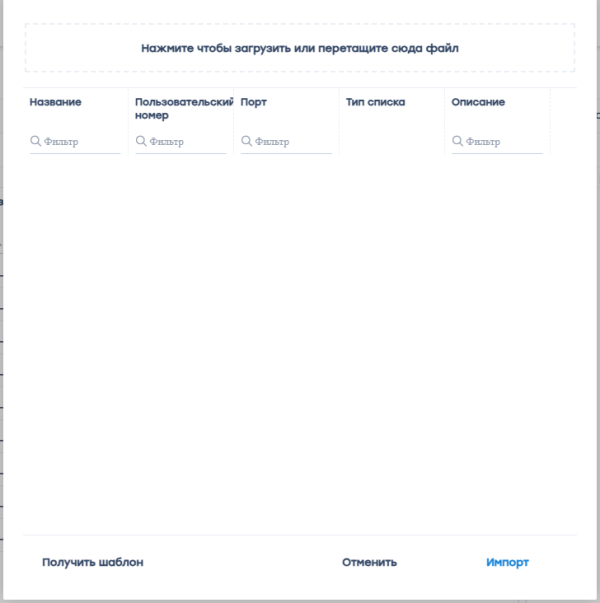
- Удалить элемент списка.
- Очистить список.
- Обновить список.
- Включить и отключить элементы списка.
- Изменить элемент списка.
- Экспортировать список. Доступные форматы: Excel, CSV, PDF, PNG.
Шаг 2. Добавить ресурсы, определяющие протокол
 На панели Список ресурсов есть возможность:
На панели Список ресурсов есть возможность:
- Добавить элемент списка.
Заполните следующие параметры:- Тип — обязательное поле, заполняется путем выбора из предложенного списка (Auto, IP, SNI, ASN1) );
- Uri (Uniform Resource Identifier — единообразный идентификатор ресурса) — обязательное поле, способ заполнения которого зависит от выбранного типа ресурса (IP или SNI);
Пример:
Тип IP — 201.1.1.1.
Тип SNI — yandex.ru.
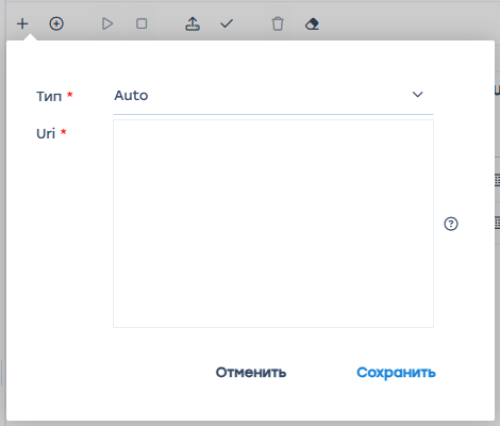
- Запустить или отключить ресурс.
Выполнение любых действий с отключенным протоколом (7 пункт) приводит к его активации автоматически. Данные изменения также отображаются в основном разделе «Пользовательского интерфейса» в виде кнопки включения, которая находится рядом со столбцом «Название» каждого протокола списка. - Импортировать данные из файла.
Для удобства заполнения полей создания протокола предоставлен шаблон, который можно выгрузить в формате Excel, заполнить и загрузить в это же окно. Изменить данные после загрузки файла невозможно, можно лишь удалить протокол.
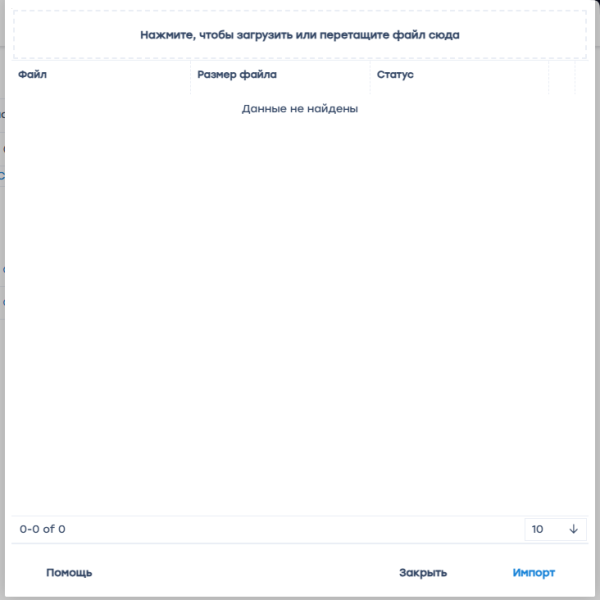
- Удалить элементы списка.
- Очистить список.
- Обновить список.
- Включить и отключить элементы списка.
- Изменить элемент списка.
- Экспортировать список. Доступные форматы: Excel, CSV, PDF, PNG.
Шаг 3. После приготовления протокола его нужно залить на оборудование - устройства DPI из списка.
Добавлять и удалять оборудование из данного списка нельзя.

На панели Оборудование есть возможность:
- Обновить список.
- Включить и отключить элементы списка.
- Редактировать элемент списка.
- Экспортировать список. Доступные форматы: Excel, CSV, PDF, PNG.
Логи
В разделе Сервисы VAS Cloud → Логи можно посмотреть все совершенные действия с протоколами. Есть возможность удалить определенную запись, очистить список, обновить и экспортировать его в форматах Excel, CSV, PDF, PNG.

1)
можно задавать только внешние AS (например, facebook или yandex)
Была ли полезна эта информация?


